定时运行功能测试
你可以通过设置“定时任务”,定时自动执行已配置好的自动化测试场景,获取任务运行结果,完成定时测试、回归的需求。
警告
使用自托管 Runner 运行定时任务,会根据你的团队付费版本有用量限制。了解更多
1.进入定时任务列表
在自动化测试的目录树下方,可以看到“定时任务”。点击进入定时任务列表,你可以对当前项目的全部任务进行查看/管理,列表上包含一些重要信息:
已运行次数:此定时任务已经被实际执行过的次数。
启用:默认为开启,如果关闭则此定时任务不再按设置的定时周期自动执行。
下次运行时间:根据运行周期的配置,会自动计算该任务最近一次实际运行的时间。
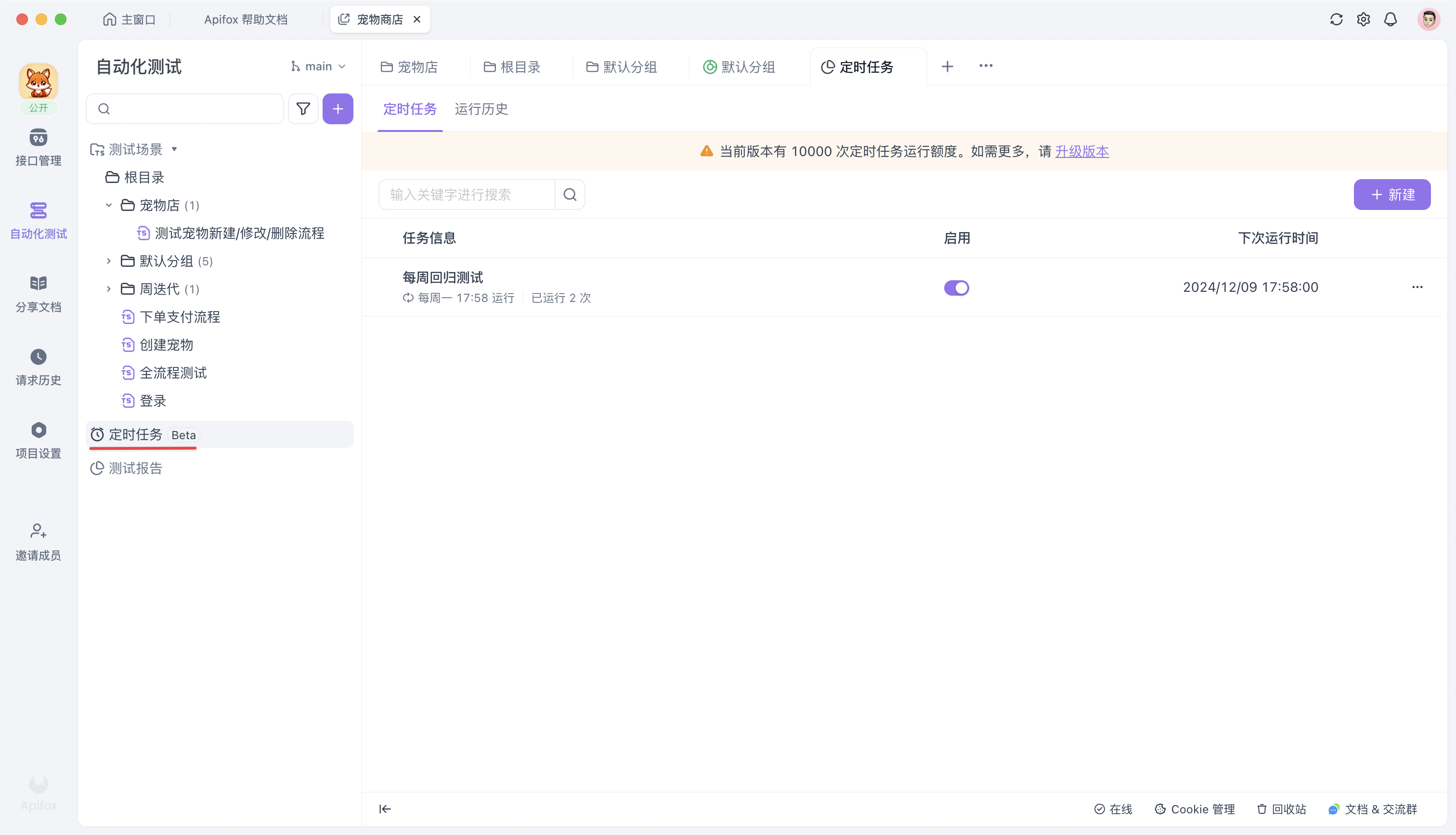
2.新建定时任务
新建定时任务时,需要设置以下信息:
任务名称、说明:用来区别定时任务以及说明该定时任务的详细目的。
测试场景:定时任务会执行此处选择的一个/多个测试场景,每个测试场景都可以点击展开独立配置其运行配置。
运行周期:设置该定时任务以什么样的定时周期来进行执行,例如每周日晚上 11 点,或每间隔 6 小时执行一次。
运行于:具体执行此定时任务的实例。可以通过 Apifox 云端(即将开放)、团队自托管 Runner 来执行定时任务。如果团队部署了多台通用 Runner,可以选择其中一台。
通知:开启通知即可在此定时任务运行完成后,发送一个通知信息给指定的对象,信息内会有测试总览结果和详情链接。打开后可以设置是只要完成运行即进行通知还是在仅发生失败时进行通知,用以减少无效通知的打扰。通知对象的详细说明请参考此处。

3.执行定时任务
定时任务运行完成后,将会按照设置的通知渠道给相关人员发送信息,并且还会将运行结果保存至定时任务的运行结果页面中。你可以随时进入“运行结果”页面查看定时任务运行的详情。
